Aktivere utvidelse av maskinvarevirtualisering:
For å installere en hvilken som helst type hypervisor, må du aktivere maskinvarevirtualiseringsfunksjonen til prosessoren din fra BIOS på hovedkortet. Ellers vil de virtuelle maskinene dine være veldig tøffe og vil ikke fungere som forventet.
Hvis du bruker en Intel-prosessor, kalles maskinvarevirtualiseringsfunksjonen VT-x eller VT-d.
Hvis du bruker en AMD-prosessor, kalles maskinvarevirtualiseringsfunksjonen AMD-v.
Når du har aktivert maskinvarevirtualisering fra BIOS, starter du CentOS 8 og kjører følgende kommando for å bekrefte det.
$ grep --color --perl-regexp 'vmx | svm' / proc / cpuinfo
Som du kan se, svm (for AMD) er tilgjengelig som en CPU-funksjon i mitt tilfelle. Jeg bruker en AMD-prosessor.
Hvis du bruker en Intel-prosessor, blir CPU-funksjonen kalt vmx.
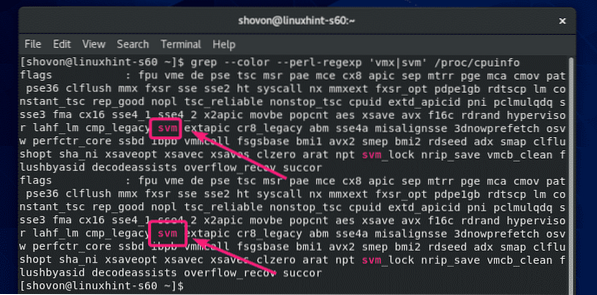
Installere nødvendige verktøy for å bygge VirtualBox-kjernemoduler:
CentOS 8-maskinen din må ha alle nødvendige verktøy installert for å kunne bygge VirtualBox-kjernemoduler. Ellers fungerer ikke VirtualBox.
Først gjør du en systemoppdatering med følgende kommando:
$ sudo yum oppdatering
Trykk på for å bekrefte installasjonen Y og trykk deretter på
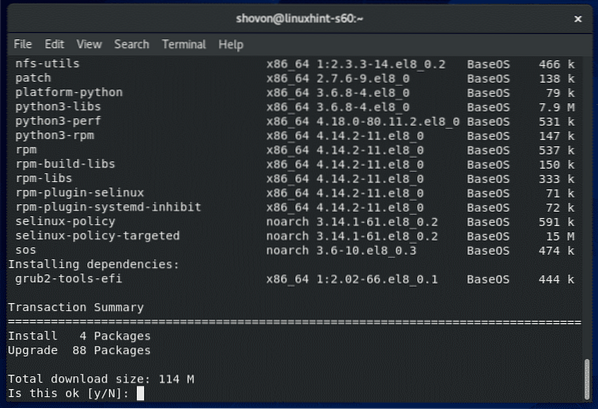
YUM vil laste ned og installere alle nødvendige pakker fra internett. Det kan ta litt tid å fullføre.
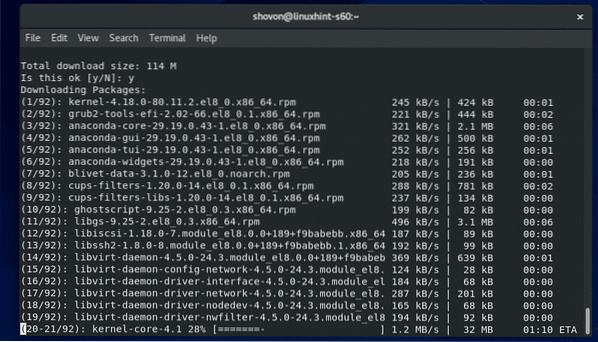
På dette tidspunktet bør systemoppdateringen være fullført.
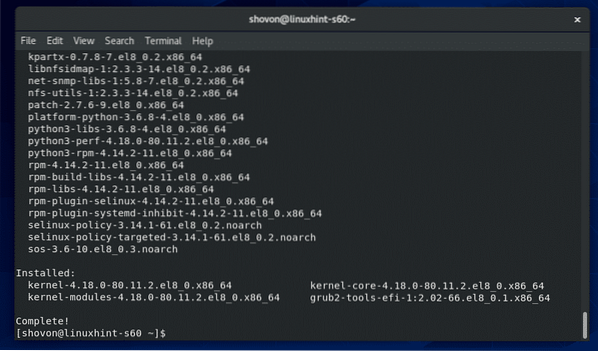
Start CentOS 8-maskinen på nytt med følgende kommando:
$ sudo omstart
Når CentOS 8-maskinen din starter, installerer du ELF-verktøy og kjerneutviklingsbiblioteker med følgende kommando:
$ sudo yum installere elfutils-libelf-devel kernel-devel - $ (uname -r)
trykk Y og trykk deretter på
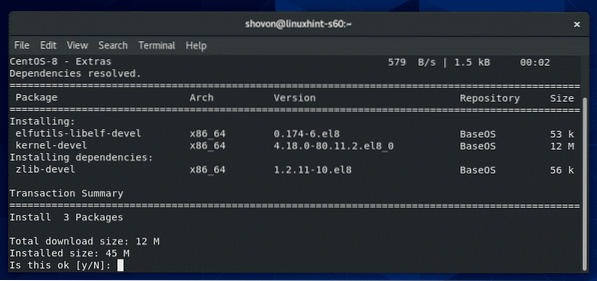
ELF-verktøy og kjerneutviklingsbiblioteker bør installeres.
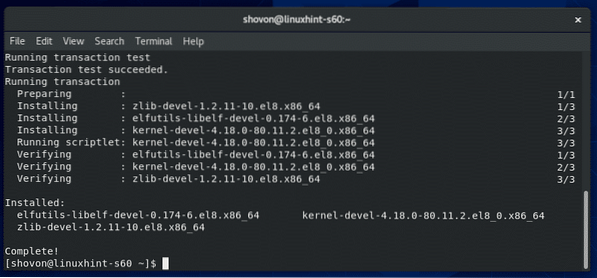
Laste ned VirtualBox 6:
VirtualBox er ikke tilgjengelig i det offisielle pakkelageret til CentOS 8. Men du kan enkelt laste den ned fra den offisielle nettsiden til VirtualBox.
Gå først til den offisielle Linux-nedlastingssiden til VirtualBox. Nå klikker du på Oracle Linux 8 / Red Hat Enterprise Linux 8 / CentOS 8 lenke som markert i skjermbildet nedenfor.
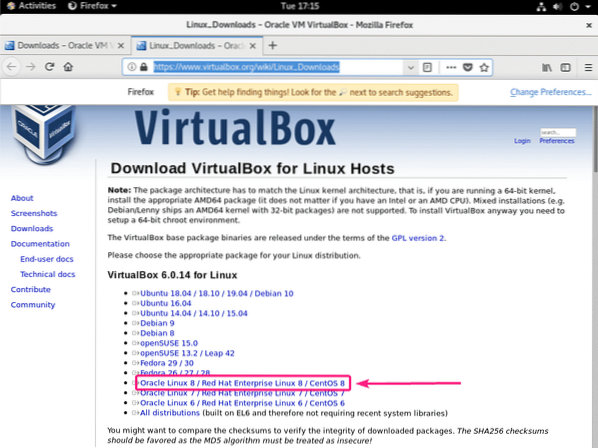
Nettleseren din skal be deg om å lagre VirtualBox RPM-pakkefilen. Å velge Lagre filen og klikk på OK.
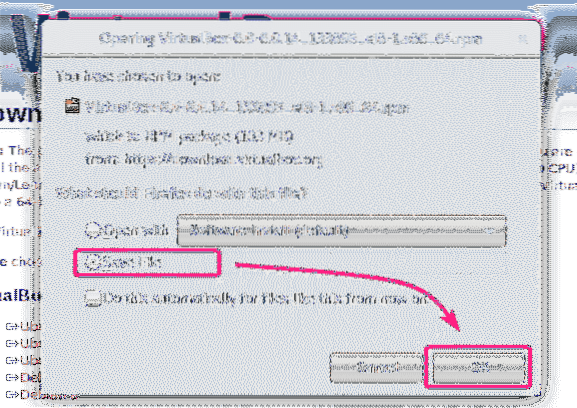
Nettleseren din skal begynne å laste ned VirtualBox RPM-pakkefil. Det kan ta litt tid å fullføre.
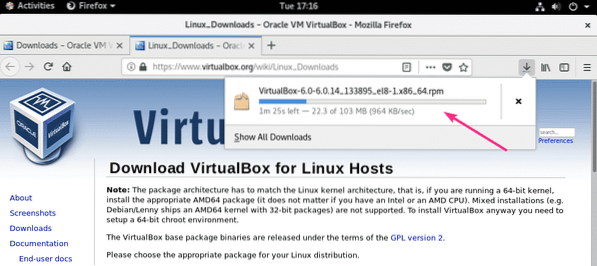
Laste ned VirtualBox 6 Extension Pack:
Du bør også laste ned VirtualBox 8 Extension Pack.
Gå først til den offisielle nedlastingssiden til VirtualBox. Klikk deretter på Alle støttede plattformer lenke fra Oracle VM VirtualBox Extension Pack seksjonen som markert i skjermbildet nedenfor.
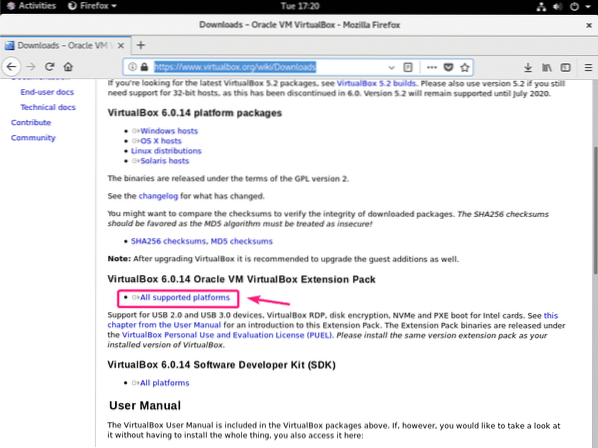
Nettleseren din bør be deg om å lagre filen. Klikk på Lagre filen.
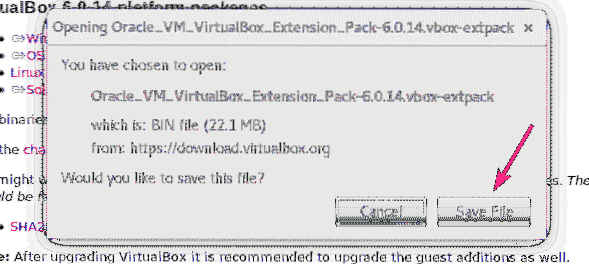
Nettleseren din bør begynne å laste ned filen VirtualBox Extension Pack. Det kan ta litt tid å fullføre.
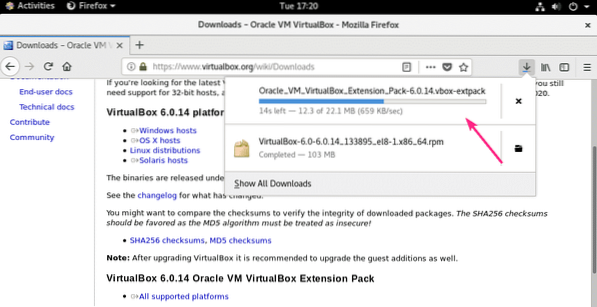
Installere VirtualBox 6:
Når nedlastingen er fullført, navigerer du til ~ / Nedlastinger katalog som følger:
$ cd ~ / Nedlastinger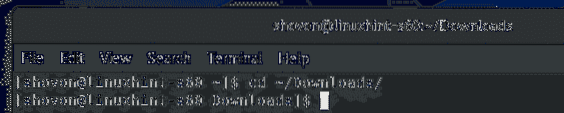
Du burde finne VirtualBox-6.0-6.0.14_133895_el8-1.x86_64.rpm og Oracle_VM_VirtualBox_Extension_Pack-6.0.14.vbox-extpack filen i denne katalogen som du kan se på skjermbildet nedenfor.
$ ls -lh
Installer nå VirtualBox RPM-pakke ved hjelp av YUM-pakkebehandling som følger:
$ sudo yum localinstall VirtualBox-6.0-6.0.14_133895_el8-1.x86_64.rpm
Trykk på for å bekrefte installasjonen Y og trykk deretter på
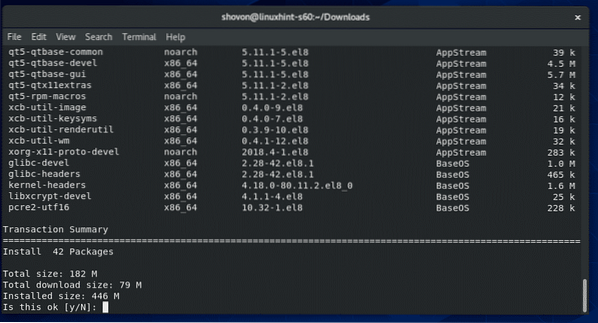
YUM pakkebehandler vil automatisk laste ned alle nødvendige avhengighetspakker og installere VirtualBox. Det kan ta litt tid å fullføre.
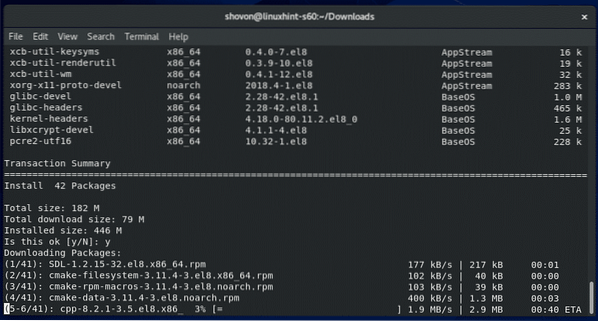
På dette punktet bør VirtualBox installeres.
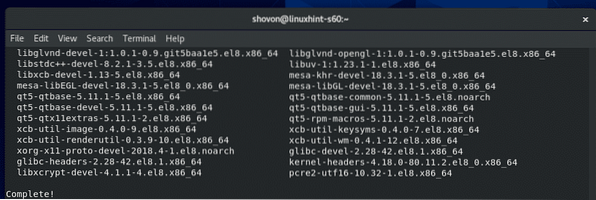
Nå, for å sjekke om VirtualBox fungerer riktig, kjør følgende kommando:
$ VBoxManage - versjonSom du ser, bruker jeg VirtualBox 6.0.14. Så det fungerer helt fint.

Å fikse feil ved bygging av kjernemodul:
Hvis du ikke installerte alle nødvendige verktøy for å bygge VirtualBox-kjernemoduler, kan det hende du ser følgende ADVARSEL-melding når du prøver å kjøre VBoxManage -versjon kommando.
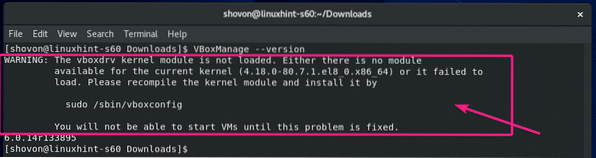
For å løse dette må du sørge for å installere alle nødvendige verktøy for å bygge VirtualBox-kjernemoduler (som vist i Installere nødvendige verktøy for å bygge VirtualBox-kjernemoduler delen av denne artikkelen) og kjør deretter følgende kommando for å bygge VirtualBox-kjernemodulene manuelt.
$ sudo / sbin / vboxconfig
VirtualBox-kjernemodulene bør bygges om.
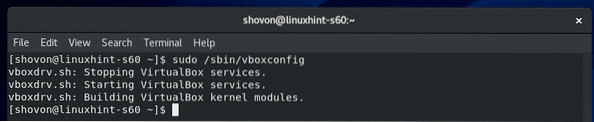
Starte VirtualBox 6:
Nå kan du finne VirtualBox i applikasjonsmenyen i CentOS 8. Klikk på VirtualBox-ikonet.
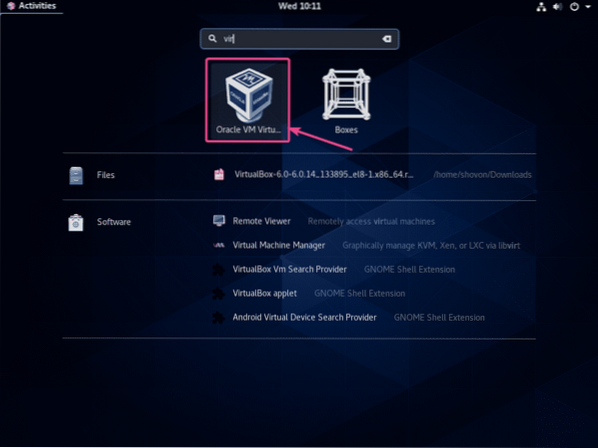
VirtualBox 6 skal starte.
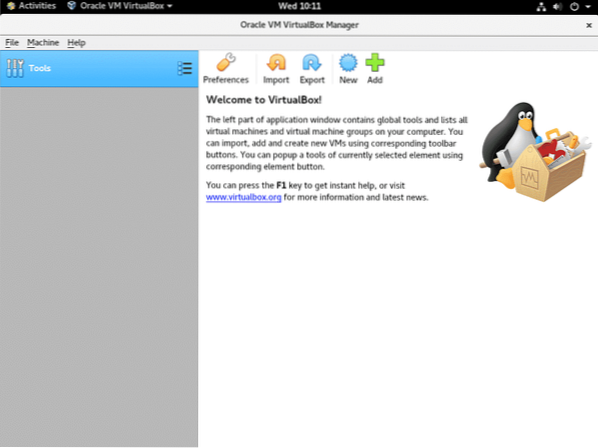
Installere VirtualBox 6 Extension Pack:
VirtualBox Extension Pack legger til noen nye funksjoner i VirtualBox. Jeg.e,
- USB 2.0 og USB 3.0 støtte
- Få tilgang til vertens webkamera
- VirtualBox RDP (Remote Desktop Protocol) server for tilgang til virtuelle maskiner over RDP.
- PXE-oppstarts-ROM
- Disk kryptering
- NVMe virtuell SSD
For å installere VirtualBox Extension Pack, gå til Fil > Preferanser…
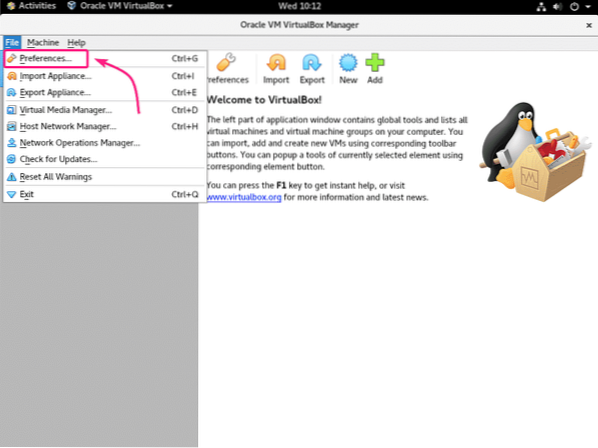
Gå deretter til Utvidelser og klikk på + som markert i skjermbildet nedenfor.
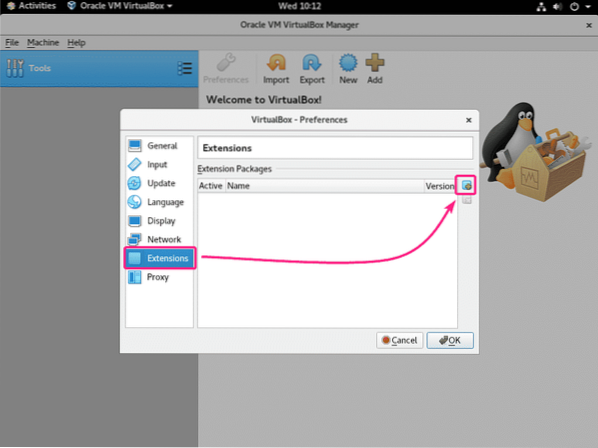
Velg deretter VirtualBox Extension Pack-fil du har lastet ned, og klikk på Åpen.
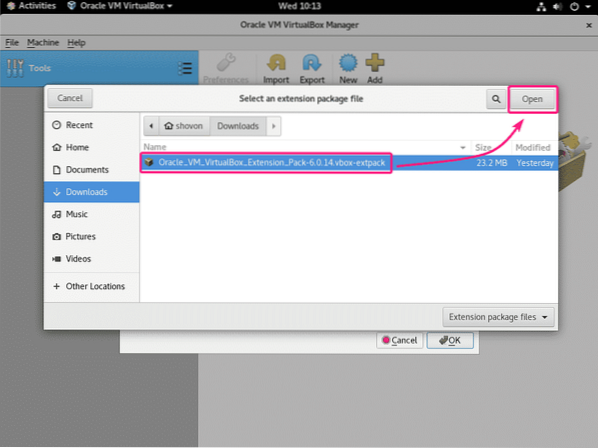
Nå klikker du på Installere.
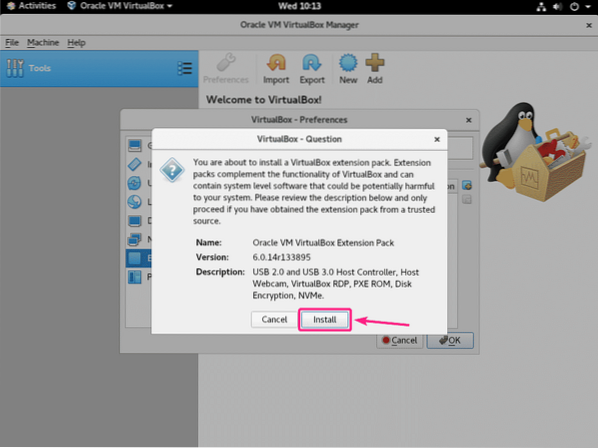
Rull ned hele veien og klikk på Jeg er enig.
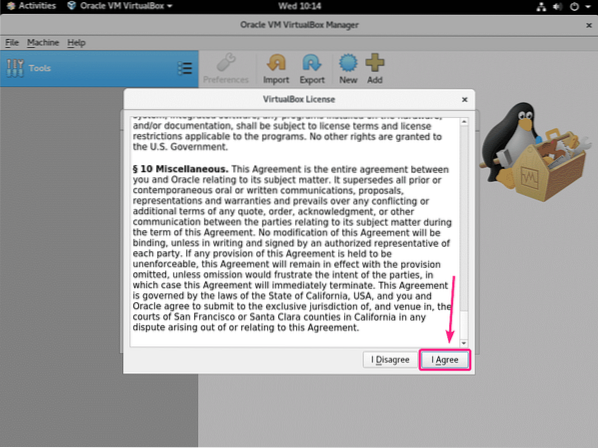
Skriv inn påloggingspassordet ditt og klikk på Autentiser.
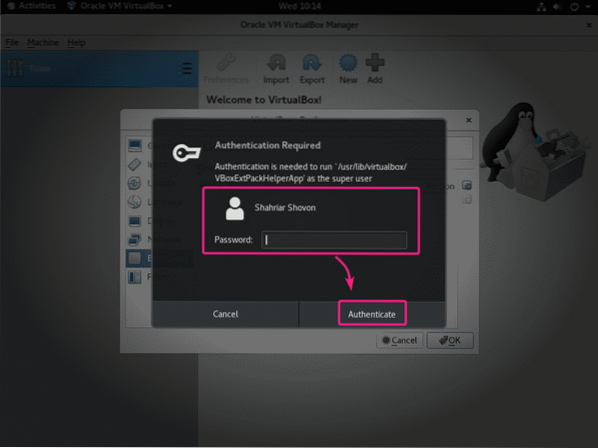
VirtualBox Extension Pack bør installeres. Klikk på OK.
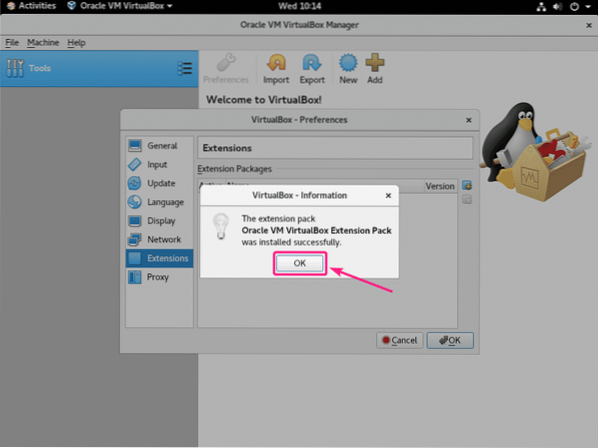
Nå klikker du på OK.
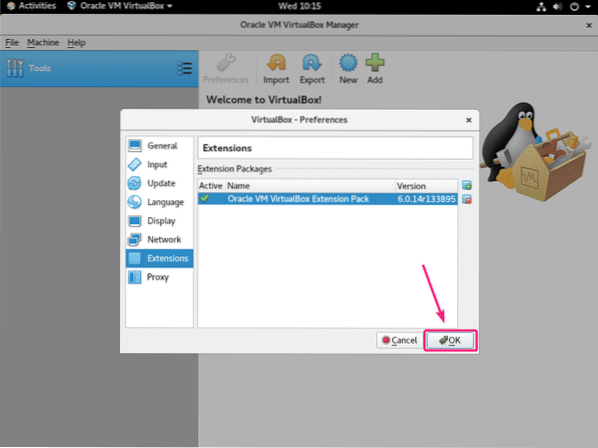
Slik installerer du VirtualBox 6 på CentOS 8. Takk for at du leser denne artikkelen.
 Phenquestions
Phenquestions


